排版天才InDesign
InDesign排版技巧
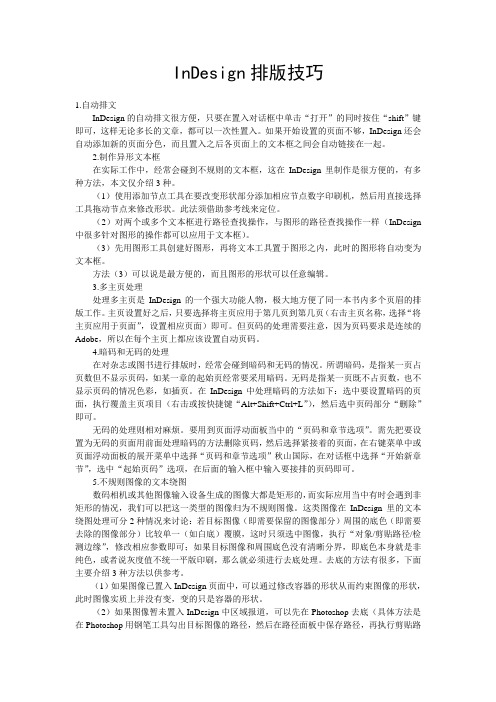
InDesign排版技巧1.自动排文InDesign的自动排文很方便,只要在置入对话框中单击“打开”的同时按住“shift”键即可,这样无论多长的文章,都可以一次性置入。
如果开始设置的页面不够,InDesign还会自动添加新的页面分色,而且置入之后各页面上的文本框之间会自动链接在一起。
2.制作异形文本框在实际工作中,经常会碰到不规则的文本框,这在InDesign里制作是很方便的,有多种方法,本文仅介绍3种。
(1)使用添加节点工具在要改变形状部分添加相应节点数字印刷机,然后用直接选择工具拖动节点来修改形状。
此法须借助参考线来定位。
(2)对两个或多个文本框进行路径查找操作,与图形的路径查找操作一样(InDesign 中很多针对图形的操作都可以应用于文本框)。
(3)先用图形工具创建好图形,再将文本工具置于图形之内,此时的图形将自动变为文本框。
方法(3)可以说是最方便的,而且图形的形状可以任意编辑。
3.多主页处理处理多主页是InDesign的一个强大功能人物,极大地方便了同一本书内多个页眉的排版工作。
主页设置好之后,只要选择将主页应用于第几页到第几页(右击主页名称,选择“将主页应用于页面”,设置相应页面)即可。
但页码的处理需要注意,因为页码要求是连续的Adobe,所以在每个主页上都应该设置自动页码。
4.暗码和无码的处理在对杂志或图书进行排版时,经常会碰到暗码和无码的情况。
所谓暗码,是指某一页占页数但不显示页码,如某一章的起始页经常要采用暗码。
无码是指某一页既不占页数,也不显示页码的情况色彩,如插页。
在InDesign中处理暗码的方法如下:选中要设置暗码的页面,执行覆盖主页项目(右击或按快捷键“Alt+Shift+Ctrl+L”),然后选中页码部分“删除”即可。
无码的处理则相对麻烦。
要用到页面浮动面板当中的“页码和章节选项”。
需先把要设置为无码的页面用前面处理暗码的方法删除页码,然后选择紧接着的页面,在右键菜单中或页面浮动面板的展开菜单中选择“页码和章节选项”秋山国际,在对话框中选择“开始新章节”,选中“起始页码”选项,在后面的输入框中输入要接排的页码即可。
快速入门InDesign排版设计

快速入门InDesign排版设计第一章:InDesign简介InDesign是一款由Adobe公司开发的专业排版软件,广泛应用于报纸、杂志、书籍、手册等印刷品的设计和制作过程中。
它拥有丰富的功能和强大的排版工具,可以帮助设计师快速而有效地创建精美的排版作品。
第二章:界面介绍InDesign的界面分为多个主要部分,如菜单栏、工具栏、控制面板、页面区域等。
菜单栏提供了各种功能选项,工具栏包含了常用的工具,控制面板用于调整对象的属性和样式,页面区域则是你实际设计和布局的区域。
第三章:文档创建与设置在InDesign中创建新文档非常简单,可以通过菜单栏的“文件”选项或快捷键来打开“新建文档”对话框。
在设置文档时,可以选择页面大小、页边距、颜色模式等参数。
还可以在“页面”选项卡中添加或删除页面,设置页面的布局和数量。
第四章:图像和文本的导入在InDesign中,可以直接拖放图像文件到页面中,也可以通过菜单栏的“文件”选项来导入图像。
导入后,可以通过控制面板里的工具和选项来调整图像的大小、位置和属性。
同样,也可以直接拖放文本文件到页面中,或者通过菜单栏的“文件”选项导入文本。
第五章:对象的创建与编辑InDesign提供了丰富的绘图工具,可以创建各种形状的对象,如矩形、椭圆、多边形等。
创建后的对象可以通过控制面板调整样式,如颜色、填充和描边。
此外,还可以通过调整对象的大小、位置和旋转来对其进行编辑。
第六章:样式的应用与管理样式是InDesign中非常重要的功能之一,它可以帮助我们快速应用一致的格式和样式。
通过样式面板,可以创建段落样式、字符样式、对象样式等,并将其应用于文本和图像上。
在样式面板中,还可以对样式进行管理和编辑,确保整个文档的一致性。
第七章:版面设计与导航InDesign支持多页面的版面设计,可以通过菜单栏的“版面”选项来添加新版面、设置版面间的连接关系等。
同时,可以使用“放大镜”工具和“手形”工具来在页面间进行导航和查看。
学习使用InDesign排版技巧
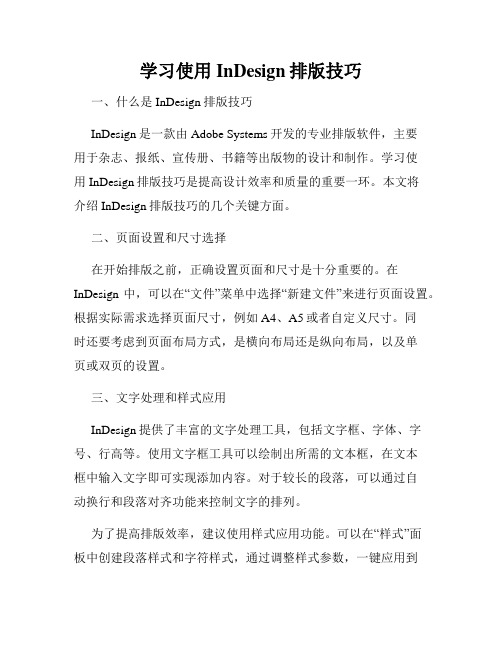
学习使用InDesign排版技巧一、什么是InDesign排版技巧InDesign是一款由Adobe Systems开发的专业排版软件,主要用于杂志、报纸、宣传册、书籍等出版物的设计和制作。
学习使用InDesign排版技巧是提高设计效率和质量的重要一环。
本文将介绍InDesign排版技巧的几个关键方面。
二、页面设置和尺寸选择在开始排版之前,正确设置页面和尺寸是十分重要的。
在InDesign中,可以在“文件”菜单中选择“新建文件”来进行页面设置。
根据实际需求选择页面尺寸,例如A4、A5或者自定义尺寸。
同时还要考虑到页面布局方式,是横向布局还是纵向布局,以及单页或双页的设置。
三、文字处理和样式应用InDesign提供了丰富的文字处理工具,包括文字框、字体、字号、行高等。
使用文字框工具可以绘制出所需的文本框,在文本框中输入文字即可实现添加内容。
对于较长的段落,可以通过自动换行和段落对齐功能来控制文字的排列。
为了提高排版效率,建议使用样式应用功能。
可以在“样式”面板中创建段落样式和字符样式,通过调整样式参数,一键应用到所需位置。
对于多个文本框或者大量文字的排版,样式应用可以极大地减少手动调整的工作量。
四、图像和图形处理排版作品中经常会用到各种图片和图形元素,InDesign提供了强大的图像和图形处理功能。
可以使用“文件→导入”菜单将图片导入到InDesign中,并通过拖拽方式放置在所需位置。
在InDesign中还可以对图片进行调整大小、裁剪、旋转等操作,以便更好地融入到排版作品中。
对于需要制作图表或者装饰排版的情况,可以使用InDesign中的图形工具。
通过绘制矩形、圆形等基本图形,并应用填充色、描边等效果,可以轻松创建多种形式的图形元素。
五、文字与图片的协调排版文字和图片的协调排版是保证作品整体美观的重要一环。
InDesign提供了丰富的文字和图片的组合方式。
可以通过将图片与文字框相互融合,使得文字能够自动环绕在图片周围,达到更好的视觉效果。
FIT文件转换
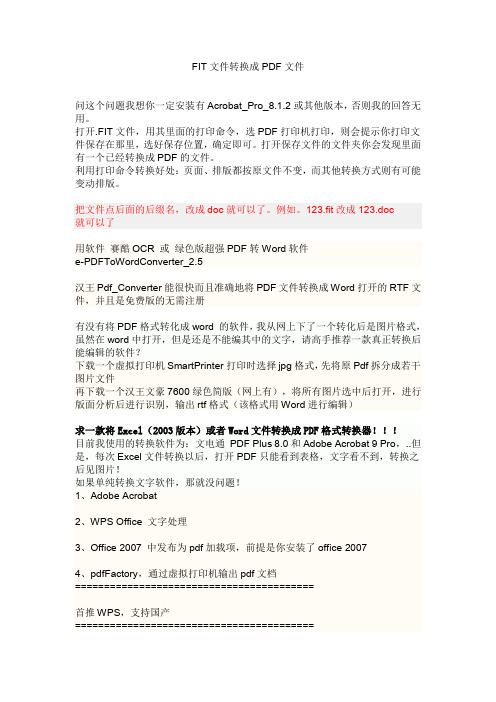
FIT文件转换成PDF文件问这个问题我想你一定安装有Acrobat_Pro_8.1.2或其他版本,否则我的回答无用。
打开.FIT文件,用其里面的打印命令,选PDF打印机打印,则会提示你打印文件保存在那里,选好保存位置,确定即可。
打开保存文件的文件夹你会发现里面有一个已经转换成PDF的文件。
利用打印命令转换好处:页面、排版都按原文件不变,而其他转换方式则有可能变动排版。
把文件点后面的后缀名,改成doc就可以了。
例如。
123.fit改成123.doc就可以了用软件赛酷OCR 或绿色版超强PDF转Word软件e-PDFToWordConverter_2.5汉王Pdf_Converter能很快而且准确地将PDF文件转换成Word打开的RTF文件,并且是免费版的无需注册有没有将PDF格式转化成word 的软件,我从网上下了一个转化后是图片格式,虽然在word中打开,但是还是不能编其中的文字,请高手推荐一款真正转换后能编辑的软件?下载一个虚拟打印机SmartPrinter打印时选择jpg格式,先将原Pdf拆分成若干图片文件再下载一个汉王文豪7600绿色简版(网上有),将所有图片选中后打开,进行版面分析后进行识别,输出rtf格式(该格式用Word进行编辑)求一款将Excel(2003版本)或者Word文件转换成PDF格式转换器!!!目前我使用的转换软件为:文电通PDF Plus 8.0和Adobe Acrobat 9 Pro,..但是,每次Excel文件转换以后,打开PDF只能看到表格,文字看不到,转换之后见图片!如果单纯转换文字软件,那就没问题!1、Adobe Acrobat2、WPS Office 文字处理3、Office 2007 中发布为pdf加载项,前提是你安装了office 20074、pdfFactory,通过虚拟打印机输出pdf文档=========================================首推WPS,支持国产=========================================楼主试试WPS吧,不会有问题的方正书版.方正飞腾.pagemaker.indesign.方正书版——严谨、规范、久经考验的批处理书刊排版软件方正书版9.0是在中文Windows 95/98上运行的32位批处理的书刊排版软件,它继承了书版6.0、7.0的排版模式和排版流程,保证了与低版本的兼容性,并在此基础上进行了大量的改进和扩充。
indesign如何排文字?ID排版文字介绍
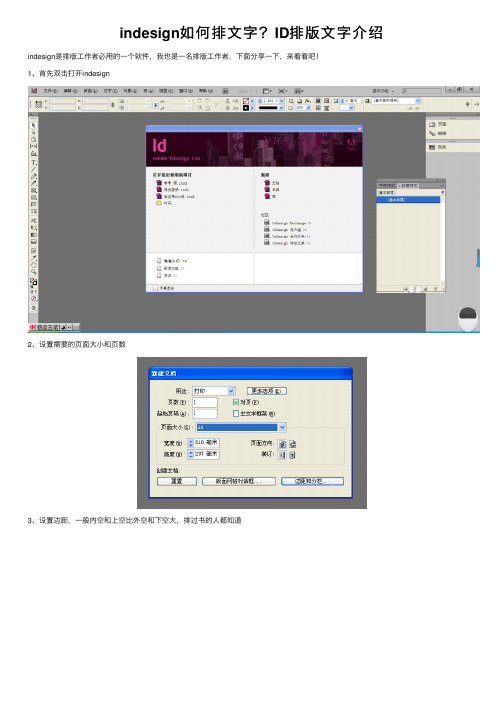
indesign是排版工作者必用的一个软件,我也是一名排版工作者,下面分享一下,来看看吧! 1、首先双击打开indesign
2、设置需要的页面大小和页数
3、设置边距,一般内空和上空比外空和下空大,排过书的人都知道
4、文件--置入--你要排版的WORD文档。快捷键是CTRL+D 5、置入以后是框架网格,这时候要右击网格选择框架类型,把文本框改为文本框架
6、改变之后,就可以正常排版了,注意这时候要保存文件。快捷键是CRTL+S。
教程结束,以上就是ID排版文字介绍,操作很简单的,大家学会了吗?希望能对大家有所帮助!
方正飞腾与Indesign功能比较分析
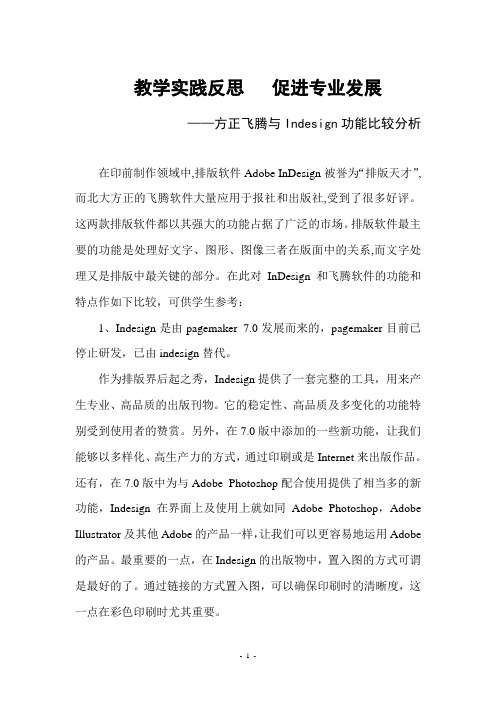
教学实践反思促进专业发展——方正飞腾与Indesign功能比较分析在印前制作领域中,排版软件Adobe InDesign被誉为“排版天才”,而北大方正的飞腾软件大量应用于报社和出版社,受到了很多好评。
这两款排版软件都以其强大的功能占据了广泛的市场。
排版软件最主要的功能是处理好文字、图形、图像三者在版面中的关系,而文字处理又是排版中最关键的部分。
在此对InDesign和飞腾软件的功能和特点作如下比较,可供学生参考:1、Indesign是由pagemaker 7.0发展而来的,pagemaker目前已停止研发,已由indesign替代。
作为排版界后起之秀,Indesign提供了一套完整的工具,用来产生专业、高品质的出版刊物。
它的稳定性、高品质及多变化的功能特别受到使用者的赞赏。
另外,在7.0版中添加的一些新功能,让我们能够以多样化、高生产力的方式,通过印刷或是Internet来出版作品。
还有,在7.0版中为与Adobe Photoshop配合使用提供了相当多的新功能,Indesign在界面上及使用上就如同Adobe Photoshop,Adobe Illustrator及其他Adobe的产品一样,让我们可以更容易地运用Adobe 的产品。
最重要的一点,在Indesign的出版物中,置入图的方式可谓是最好的了。
通过链接的方式置入图,可以确保印刷时的清晰度,这一点在彩色印刷时尤其重要。
新版的Indesign可以在WWW中传送HTML格式及PDF格式的出版刊物,同时还能保留出版刊物中的版面、字体以及图像等。
在处理色彩方面也有很大的改进,提供了更有效率的出版流程。
而其他的新增功能也同时提高了和其他公司产品的相容性。
2、方正飞腾:最新版本为创艺5.0方正飞腾是目前国内最优秀的排版软件,具有高品质,高效率,高稳定性的特点,主要表现在:(1)让客户轻松上手工作沿用方正传统排版软件的操作习惯,并吸取其他软件系统操作的便捷之处,符合Windows95/98的操作习惯,交互操作,所见即所得。
InDesign多页文档排版技巧指南
InDesign多页文档排版技巧指南第一章:InDesign基础知识InDesign是一款专业的排版软件,被广泛应用于书籍、杂志、报纸等出版行业。
在开始学习InDesign多页文档排版技巧之前,我们需要了解一些基础知识。
InDesign的界面包含菜单栏、工具栏和控制面板,对于初学者来说,熟悉这些基本元素是非常重要的。
第二章:创建和管理页面在InDesign中,我们可以使用“新建文档”命令来创建一个多页文档。
可以设置页面大小、页边距、页面数量等参数。
在创建好文档后,我们可以通过添加、删除、重新排序页面来管理文档的页面结构。
此外,我们还可以使用主页面功能,将一些元素(如页眉、页脚、页码等)应用于整个文档。
第三章:排版文本InDesign提供了强大的文本处理功能,使得排版文本变得更加高效和灵活。
我们可以导入外部文本文件,也可以直接在InDesign中编辑文本。
在排版过程中,我们可以使用字体、字号、行间距等工具,来调整文本的字体风格和格式。
此外,InDesign还支持文本自动换行、自动断词等功能,让文本排版更加美观和易读。
第四章:插入和处理图像在多页文档中,图像的插入和处理是不可或缺的一部分。
InDesign可以导入各种格式的图像文件,并提供了图像处理工具,如裁剪、调整大小、移动等。
此外,我们还可以使用图像编辑工具,如亮度、对比度、色彩平衡等,来改善图像的品质。
对于需要在页面中重复使用的图像,我们可以使用“链接文件”功能,以减小文件大小和加快加载速度。
第五章:应用样式和模板样式和模板是InDesign中提高工作效率的重要工具。
通过创建和应用样式,我们可以快速调整文本、段落、表格等元素的格式。
而模板则是一种预设的文档格式,可以设置页面大小、页眉页脚、文本样式等。
在创建多页文档时,使用模板可以大大减少工作量,提高一致性和专业性。
第六章:页眉、页脚和页码多页文档中的页眉、页脚和页码是一个重要的元素,为读者提供了导航和定位的功能。
InDesign桌面排版实战教学InDesign是一套专业的桌面排版软体
InDesign 桌面排版實戰教學InDesign 是一套專業的桌面排版軟體,可用於製作書籍、雜誌、型錄、電子書、數位雜誌,或是iPad 應用程式,InDesign 支援64 位元的Windows / Mac OS 作業系統,因此可以使用系統所有的記憶體,提供快速的執行效能,使文件的編輯操作更加穩定與順暢。
InDesign 可以開啟PageMaker、QuarkXPress 等排版軟體製作的文件,若您原本使用這些排版軟體,不需擔心無法適應的問題,可以輕鬆的轉換到InDesign 工作環境。
官方網頁/tw/products/indesign.htmlI nDesign CC 新版功能InDesign CC 提供QR Code 製作程式,您可以直接在InDesign 中建立清晰的QR Code 二維條碼,並且隨時都可在InDesign 中直接編輯QR Code,因為InDesign 建立的QR Code 是向量圖形,即使調整大小也不會影響品質,放大列印後QR Code 不會變得模糊難以辨識,您也可將QR Code 複製到Illustrator 等軟體中使用。
InDesign CC 新增了「同步字體」功能,透過Typekit 桌面字體資料庫搜尋字體,只要將字體同步到系統後就能立即使用,目前擁有超過700 種Adobe Typekit 字體並且持續不斷增加,無需擔心找不到適當字體的問題。
InDesign CC 簡化的超連結,讓建立與管理超連結的操作變得更簡易且更直覺。
只要使用滑鼠右鍵的命令,即可建立與測試超連結。
此外,自動化樣式的功能可協助您快速找出頁面上的所有超連結,讓您的在管理超連結上更有效率。
InDesign CC 增加了EPUB 互動功能,讀者閱讀時只要輕點一下頁面,即可彈出內容的格式化註腳,為讀者提供所需的相關資訊。
此外,InDesign CC 匯出EPUB 文件時能更精確地呈現文字色彩、表格與輔助樣式。
使用InDesign创建精美的排版设计
使用InDesign创建精美的排版设计InDesign是一款专业级的排版设计软件,它为设计师提供了丰富的工具和功能,助力他们创作出精美的排版设计作品。
本文将从使用InDesign创建精美排版设计的各个方面进行讨论,包括页面设置、文字处理、图像处理以及输出等内容。
第一章:页面设置在使用InDesign创建精美的排版设计之前,首先要进行页面设置。
通过选择正确的页面尺寸和方向,可以确保最终的设计作品能够适应不同的媒介和输出要求。
InDesign提供了各种常用的页面尺寸预设,同时还可以自定义页面尺寸和边距。
第二章:文字处理文字是排版设计中至关重要的元素之一。
在InDesign中,设计师可以使用强大的文字处理功能来调整字体样式、字号、行距和字符间距等参数。
此外,InDesign还提供了自动换行和断字功能,使排版更为美观。
第三章:图像处理图像是排版设计中的另一个重要组成部分。
InDesign可以将图像导入到设计作品中,并提供了调整图像大小、裁剪、旋转和透明处理等功能。
此外,InDesign还支持矢量图形的导入和编辑,可以确保图像在不同输出分辨率下保持清晰度。
第四章:样式和格式使用样式和格式可以提高排版设计的效率和一致性。
在InDesign中,设计师可以创建并应用段落样式、字符样式和对象样式,从而快速调整文字和图像的外观。
此外,InDesign还支持样式的导入和导出,方便不同设计项目之间的共享和复用。
第五章:图层管理InDesign中的图层功能可以帮助设计师对设计作品进行分层管理,方便修改和编辑。
设计师可以将不同元素放置在不同的图层上,并通过调整图层的透明度、可见性和顺序等属性来实现更多排版效果。
第六章:导出和输出完成排版设计后,设计师需要将其导出为适合不同媒介和输出设备的文件格式。
InDesign支持将设计作品导出为PDF、EPUB、HTML和图像文件等格式,方便设计作品的传播和使用。
第七章:自动化和脚本作为专业的排版设计软件,InDesign还提供了自动化和脚本功能,帮助设计师提高工作效率。
如何使用InDesign创建一个时尚杂志
如何使用InDesign创建一个时尚杂志InDesign是一款强大的排版软件,广泛应用于图文混排的出版物,如时尚杂志。
本文将介绍如何使用InDesign创建一个时尚杂志的基本步骤和技巧。
希望能帮助到想要从事时尚杂志创作的设计师和编辑们。
在开始之前,首先要明确杂志的定位和风格。
时尚杂志通常追求充满艺术感和创意的视觉效果,需要注重图文结合的时尚感和视觉冲击力。
因此,在设计过程中应注意以下几个方面。
首先,选择合适的字体。
时尚杂志需要使用富有个性和独特性的字体,以凸显杂志整体的风格。
选择字体时可以考虑使用一种突出标题和重点内容的大字体,和一种适合正文文字的简洁字体。
同时,字体的大小和间距也需要合理搭配,以确保整体的视觉效果。
其次,合理运用颜色。
时尚杂志通常会运用大量的色彩来突出时尚感。
在选择颜色时,可以根据每期杂志的主题和风格来确定。
可以尝试一些鲜明的颜色组合,同时在不同版块之间也可以运用不同的配色方案,以丰富整体的层次感。
然后,注意布局的设计。
一个好的时尚杂志需要有清晰的版面结构和有序的排版。
可以将每个版块进行分类,如封面、目录、主题特写、时装秀示意图等,然后根据重要性和内容特点进行排序。
可以运用大块的图片和少量的文字,突出视觉冲击力,但同时也要注意不要让排版过于拥挤,保持版面的整洁和清晰。
另外,图片的准备也非常重要。
时尚杂志离不开精美的图片,因此需要提前进行摄影或寻找高质量的图片素材。
图片要求清晰、高分辨率,并且要与主题和版面风格相契合。
可以运用InDesign的图片处理功能对图片进行适当的裁剪和编辑,以达到更好的效果。
此外,InDesign提供了大量的工具和功能,可以帮助设计师和编辑更好地进行时尚杂志的创作。
例如,可以使用样式、图层和对象库等功能,提高工作效率和排版的一致性。
可以使用书签和交叉引用功能,方便读者快速浏览和查找内容。
此外,InDesign还支持多平台输出,可以将杂志制作成电子版或打印版,与读者进行多样的互动。
- 1、下载文档前请自行甄别文档内容的完整性,平台不提供额外的编辑、内容补充、找答案等附加服务。
- 2、"仅部分预览"的文档,不可在线预览部分如存在完整性等问题,可反馈申请退款(可完整预览的文档不适用该条件!)。
- 3、如文档侵犯您的权益,请联系客服反馈,我们会尽快为您处理(人工客服工作时间:9:00-18:30)。
Adobe的In Design是一个定位于专业排版领域的全新软件,虽然出道较晚,但在功能上反而更加完美与成熟。
In Desig n博众家之长,从多种桌面排版技术汲取精华,如将QuarkXPress和Corel — Ventura (著名的Corel公司的一款排版软件)等高度结构化程序方式与较自然化的PageMaker方式相结合,为杂志、书籍、广告等灵活多
变、复杂的设计工作提供了一系列更完善的排版功能,尤其该软件是基于一个创新的、
面向对象的开放体系(允许第三方进行二次开发扩充加入功能),大大增加了专业设计人员用排版工具软件表达创意和观点的能力,功能强劲不逊于QuarkXPress,比之PageMaker则更是性能卓越;此外 Adobe与高术集团、启旋科技合作共同开发了中文 In Design,全面扩展了 In Desig n适应中文排版习惯的要求,功能直逼北大方正集团(FOUNDER的集成排版软件飞腾(FIT),可见,In Desig n的确非同一般。
所谓版面编排设计就是把已处理好的文字、图像图形通过赏心悦目的安排,以达到突出主题为目的。
因此在编排期间,文字处理是影响创作发挥和工作效率的重要环节,是否能够灵活处理文字显得非常关键,In Desig n在这方面的优越性则表现得淋漓尽致,主要体现在以下几点:
1.文字块具有灵活的分栏功能,一般在报纸、杂志等编排时,文字块的放置非常灵
活,经常要破栏(即不一定非要按版面栏辅助线排文),这时如果此独立文字块不能分栏,就会影响编排思路和效率。
而PageMaker却偏偏不具有这一简单实用的功能,
而是要靠一系列非常烦琐步骤去实现:文字块先依据版面栏辅助线分栏,然后再用增效工具中的“均衡栏位”齐平,最后再成组以便更改文字块的大小时不影响等同的各
栏宽等等。
而In Design就具有灵活的分栏功能,单这点上就与一直强于PageMaker 的QuarkXPress和FIT站在了同一水平线上。
2.文字块和文字块中的文字具有神奇的填色和勾边功能,In Desig n可给文字块中的文字填充实地色或渐变色,而且可给此文字勾任意粗的实地色或渐变色的边。
同时,对此文字块也可给予实地色或渐变色的背景,文字块边框可勾任意粗的实地色或渐变
色的边框,这样烦琐的步骤,In Desig n用其快捷的功能可一气呵成,而 PageMaker 单靠其“文字背景”功能是完不成的,甚至得借助其它软件来实现,就连QuarkX—Press也只能望其项背。
特别是文字块和文字块中的文字的渐变色勾边这一功能,也只有FIT可与其抗衡。
3.文字块内的文字大小变化灵活,当我们进行编排时,往往会遇到想对某段文字块
中的某些文字作一些特别强调,如大小、长短变化等等,In Desig n就为您提供了这一方便功能。
InDe — sign可让文字块内的文字在 XY轴方向改变大小且可任意倾斜,而PageMaker文字块中的文字却只能在 X轴方向改变,更不能倾斜。
更神奇的是
In Desig n中整个文字块可用“缩放键”放大和缩小(其中文字也相应放大和缩小),这项绘图软件特有优秀的功能被In Desig n引进,从而大大减少了由于版面变化而改
变版式的工作量,提高了工作效率。
而PageMaker却只能望尘莫及,老老实实的从改变字号大小开始重新安排版面,费时费力。
4.文字块的文字在间距控制上更自由,一般在排文时常常会遇到文字块最后一栏的最后一行不能与前面栏的最后一行平齐等等问题,这时可能就需要调整字距
(Tracki ng )来实现了。
In Design的文字字距可简单的通过设定任意的数值来调整,
非常快捷方便。
不知是不是因为具有这灵活的字距功能,而使In Desig n没有加入在PageMaker中特有的“专业字距编辑"功能?而 PageMaker则只有五个级别来控制,显得笨拙。
另外在字偶距(Kerning )、词间距(Wordspacing )和字母间距(Letter Spaci
ng )等方面的控制,In Desig n也表现不俗,而且创新了保证文字排列美观的"单行/多行构成”功能。
5.文字块常规的矩形外框可自由改变,若我们在编排时需要文字块的形状特殊一些,
那么In Desig n除了为您预设了几种圆角、倒角矩形外,还允许您用“直接选择工具” 和“贝塞尔(Bezier )工具”在默认矩形文字块基础上再进行更富创意的形状变化,
真正使您“所想即所得"。
而这一功能在PageMaker中想都别想,连 QuarkXPress
都没那么方便。
6.拥有绘图软件中的艺术效果文字---- 沿路径排文字,为配合版面需要想为文字
变个花样,In Desig n只要用"贝塞尔(Bezier )工具”画出您喜欢的曲线,那么沿曲线排列文字在In Desig n中可轻易实现。
而PageMaker必须去另外软件中去实现,若修改则十分麻烦,实在影响工作效率。
7.文字块中的文字可转图形,完成编排后送到输出中心输出时,若知输出中心无相
应的True Type字或PS字,这时In Desig n的文字转图形的功能可就派上用场了,这种绘图软件特有的功能再一次被用于排版软件真令人叫绝。
而PageMaker只能又要借
助别的软件去完成这一任务了。
通过以上几例,可见在文字处理方面的比较,In Design 表现得老到成熟,而 PageMaker则有些老态龙钟了。
8.I nDesg n的其它功能,In Desig n还具有许多绘画、绘图软件的特性和自己独特的
功能,大大方便了用户。
